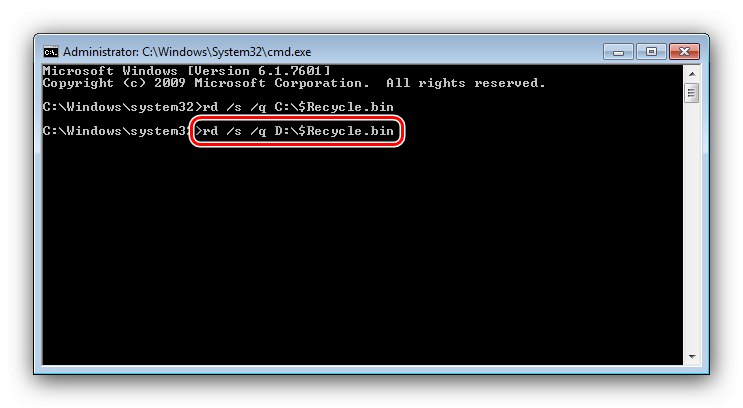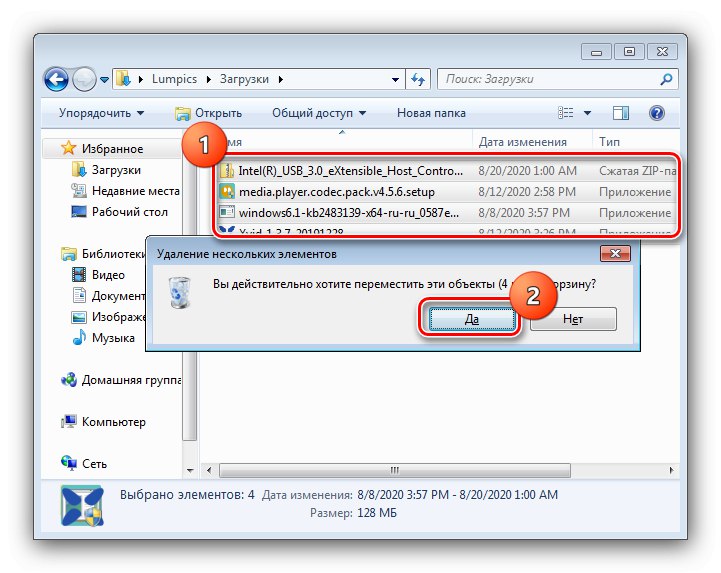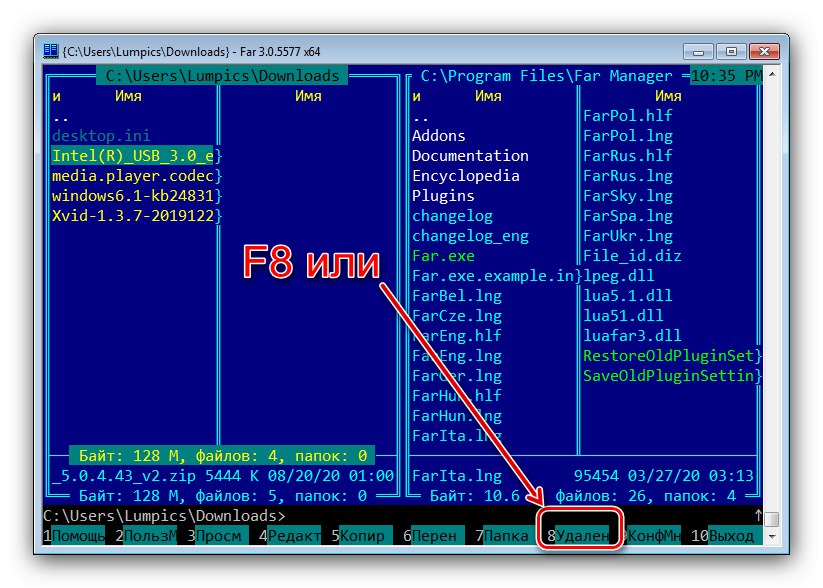Metoda 1: „Průzkumník“
Náš úkol lze vyřešit pomocí správce souborů systému Windows 7.
- Nejrychlejší způsob, jak otevřít požadovanou složku, je "Start" - zavolejte jej a poté klikněte na položku se jménem vašeho účtu.
- Po spuštění uživatelského adresáře otevřete „Stahování“.
- Otevře se adresář pro stahování systému. Vyberte celý jeho obsah (s kombinací Ctrl + A nebo podržte levé tlačítko myši) a poté stiskněte Del... Potvrďte, že chcete data přesunout do koše.
![Přesuňte soubory do koše a vyčistěte stahování ve Windows 7 pomocí Průzkumníka]()
Informace můžete také trvale smazat - stiskněte kombinaci Shift + Delpoté klikněte "Ano".
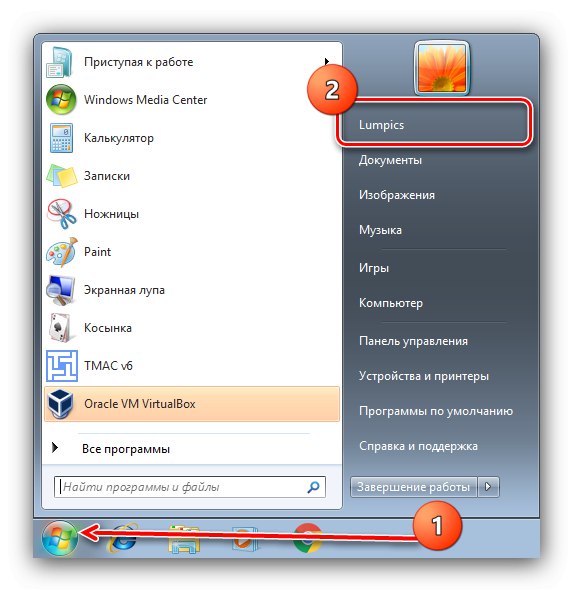

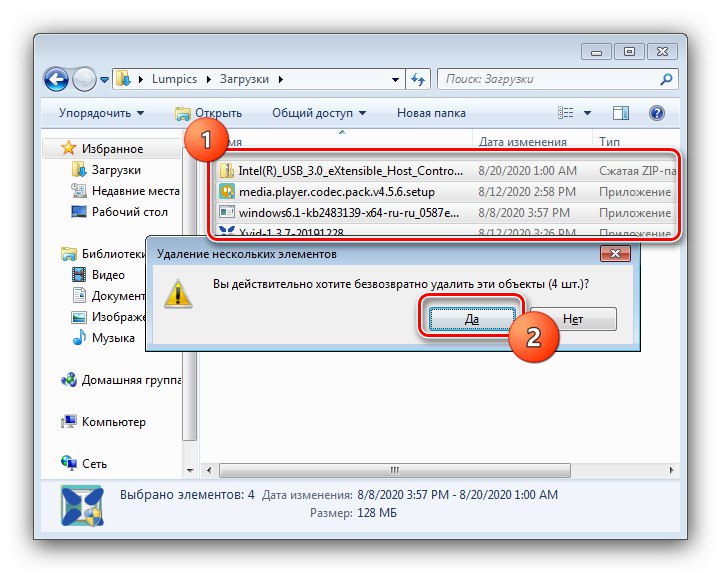
Vymazání složky pomocí "Badatel" je nejjednodušší operace.
Metoda 2: Total Commander
Pokud vám standardní prohlížeč s něčím nevyhovuje, můžete použít správce souborů třetích stran - například Total Commander.
- Otevřete program a pomocí jednoho z panelů přejděte na následující adresu:
C: Uživatelé * název vašeho účtu * Soubory ke staženíV anglické verzi systému Windows 7 se nazývá složka Users „Uživatelé“.
- Dále vyberte soubory a adresáře - jako v případě s "Průvodce", kombinace bude fungovat Ctrl + A, - potom stiskněte tlačítko F8 nebo tlačítko "F8 Smazat" ve spodní části pracovního okna aplikace.
- Budete vyzváni k přesunutí dat do koše, klikněte do něj "Ano".
- Je také možné úplné vymazání informací, ale musíte stisknout F8 s upnutým Posun a potvrďte postup.
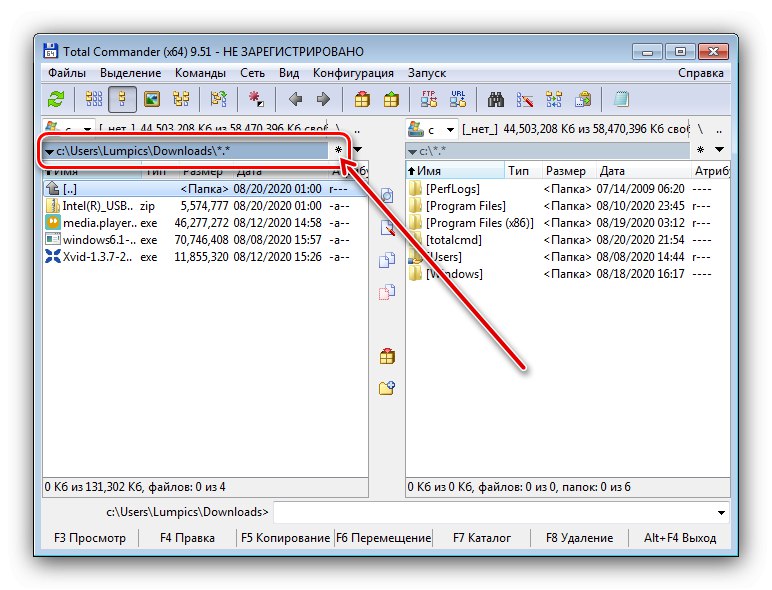
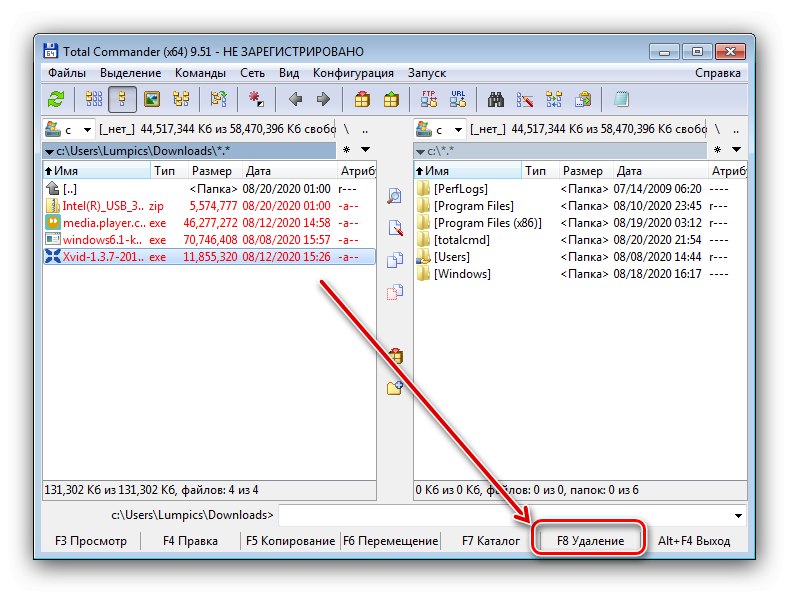
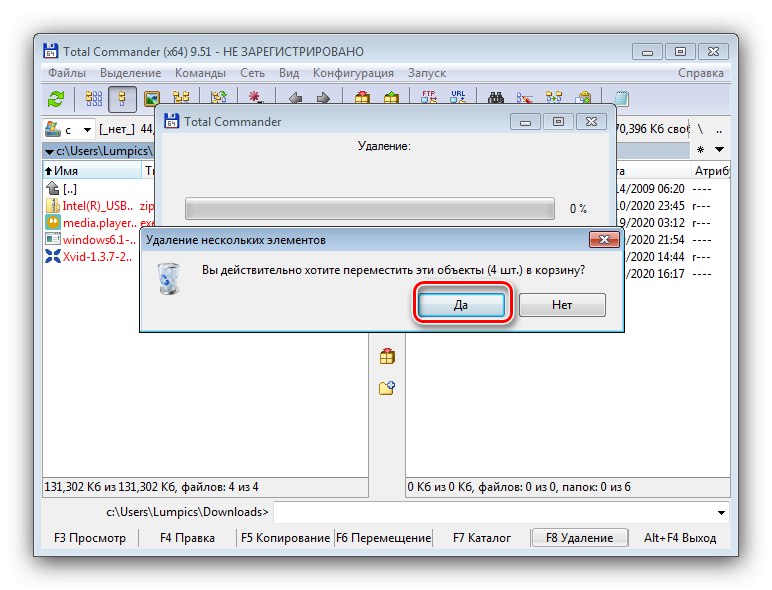
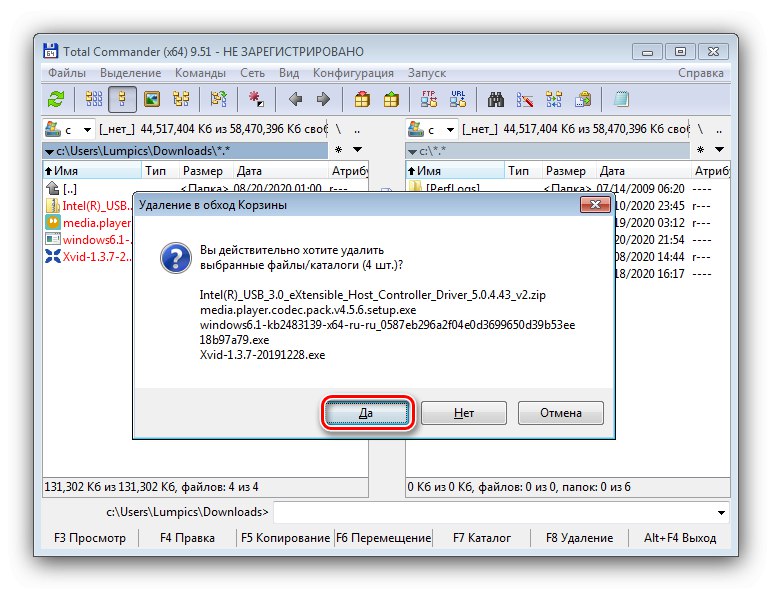
Použití Total Commander k vyřešení tohoto problému také není obtížné.
Metoda 3: Správce FAR
Další alternativou k Průzkumníkovi je FAR Manager, zcela konzolový nástroj, který dokáže také odstranit všechna stahování ve Windows 7.
- Spusťte aplikaci a opakujte krok 1 předchozí metody. Navigace ve složkách se provádí pomocí myši, takže by s tím neměly být žádné potíže.
- Výběr všech souborů ve Správci FAR se provádí následovně: umístěte kurzor na první položku myší, pak podržte Posun a stiskněte šipku dolů, dokud nebudou všechny položky zvýrazněny žlutě. Ve spodní části se zobrazí stavový řádek, ve kterém můžete zjistit množství a celkový objem vybraných dat.
Pozornost! Program zobrazuje skryté servisní soubory, obvykle jsou zobrazeny šedě. Nemusíte je mazat, takže se ujistěte, že nejsou vybrány!
- Chcete-li výběr přesunout do košíku, klikněte na F8 nebo klikněte na tlačítko "Odstranění".
![Spusťte přenos do koše pro čištění stahování ve Windows 7 pomocí FAR Manager]()
Ve vyskakovacím okně klikněte na "Hýbat se".
- Trvalé smazání je k dispozici kombinací Alt + Del - použijte jej a poté klikněte "Zničit".

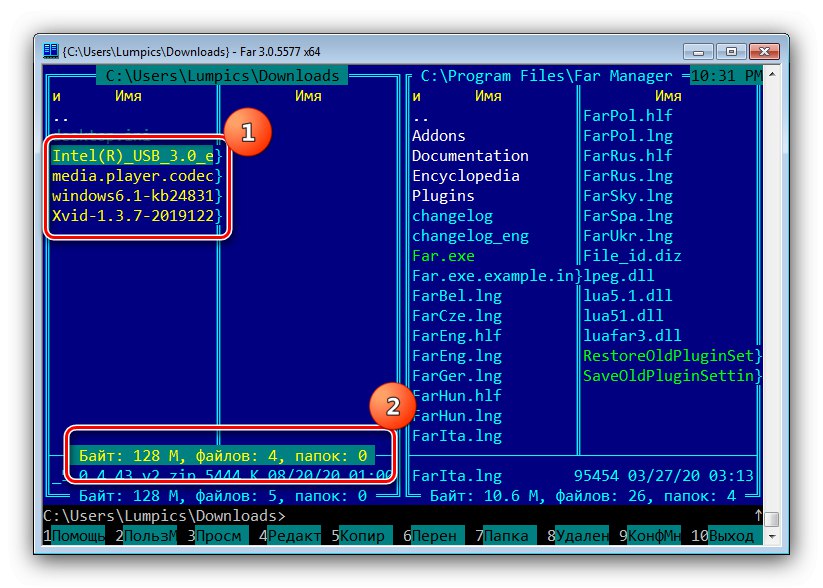
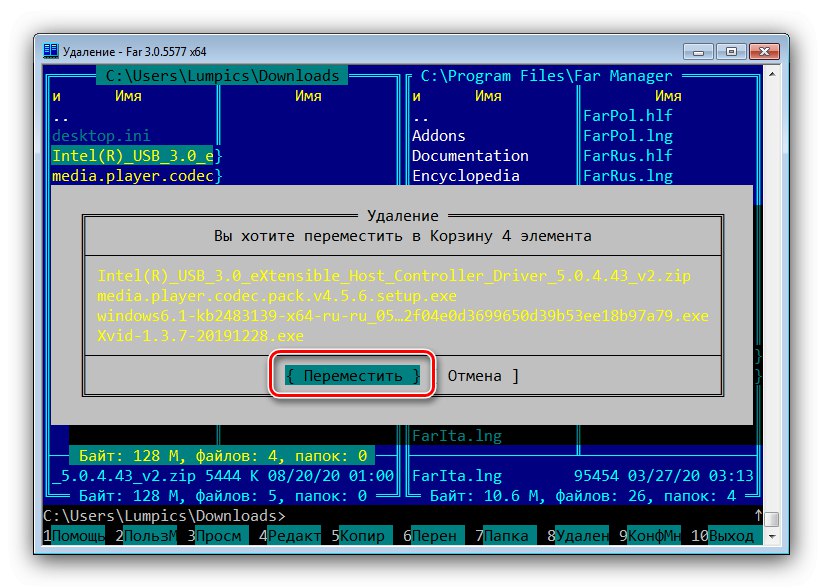
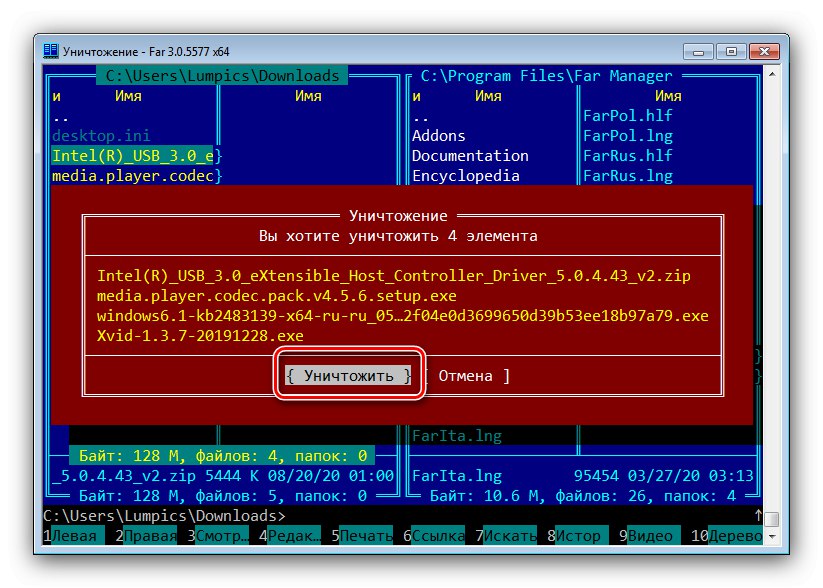
Začátečník může být v rozhraní FAR Manager zmaten, ale po zvládnutí tohoto programu je to velmi výkonný a pohodlný nástroj pro práci se soubory.
Řešení možných problémů
Postupem podle výše uvedených pokynů se můžete setkat s určitými problémy. Pojďme stručně zvážit ty hlavní a nabídnout jejich řešení.
Nemohu smazat jeden nebo více souborů
Poměrně častým problémem je chyba při pokusu o odstranění dat, která říká, že soubor je otevřen v konkrétním programu. To obvykle znamená, že některé spuštěné procesy narušují vymazání objektu, ale mohou existovat i jiné důvody - všechny z nich byly zváženy jedním z našich autorů v samostatném článku, takže doporučujeme, abyste si je přečetli.
Více informací: Odstraňte neodstranitelné soubory z pevného disku
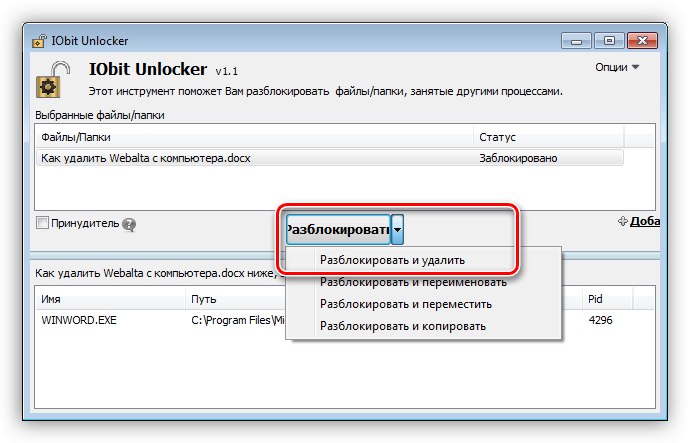
„Košík“ není vymazán
Pokud data trvale neodstraníte, ale použijete „koš“, je možné, že během čištění tohoto úložiště může dojít k problému s postupem. O tomto neúspěchu jsme uvažovali také v samostatném článku, takže k němu poskytneme pouze odkaz.
Více informací: Co dělat, pokud není koš v systému Windows 7 vyprázdněn